Съвети опитен потребител Autodesk Inventor полезност дизайн асистент
Всеки дизайн инженер, който е работил в 3D, знае, че проектът не може да се определи предварително структурата на папките проект на вашия твърд диск, както и да даде недвусмислени имена на файловете на проекта. В процеса на решаване на предизвикателствата на дизайна, например, на лоста може да се превърне в дизайнер в заварена скоба, така че ще се промени не само името на частите, но и структурата на документа за сглобяване. И почти всички се сблъскват този проблем: в опита за преименуване на файл в Windows Explorer доведе до факта, че документът за монтаж са били използвани преди това преименува файл не са в състояние да го намерите на вашия твърд диск. Ами ако тя е преименувана в Windows само на няколко файлове и можете да си спомните къде да ги намеря, за да замени изгубените връзките на документа за сглобяване. Въпреки това, по-голямата част от инженери, които работят с много бо размер на файла: lshimi десетки, стотици, хиляди. И ако се преименува през проектни файлове на Windows, съдържащ 500 на брой, изграждане на проекта тя ще бъде по-лесно да се съберат отново, когато се опитвате да си припомним конкретен файл, необходими за възстановяване на изгубени връзки.
Проект в Autodesk Inventor - не е просто набор от файлове на части, възли и рисунки, които са на определено място на твърдия диск, това е набор от връзки, използвани за поръчка на използването на комплект от части, възли и рисунки. Ето защо, независимо от наличието на всички необходими проектни файлове, трябва да се гарантира, че тя е референтна цялост. Но как тогава да се коригира процеса на проектиране започна през имената на файловете по-правилно, без да се губи референтна цялост? Този проблем просто решава Utility Design помощник.
два начина за използване дизайн асистент могат да бъдат идентифицирани:
- товарене Design асистент от Inventor;
- Зареждане Design асистент извън Inventor (присъствието на заредения Inventor не е от значение).
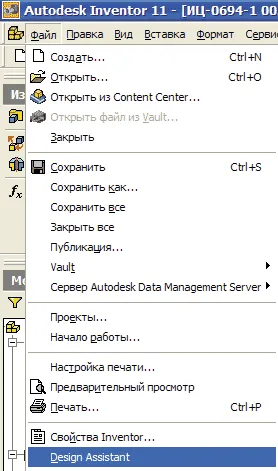
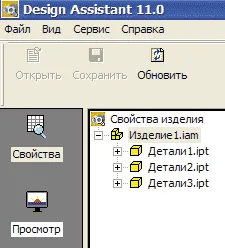
Зареждане Design асистент от Inventor е специален случай на Design Assistant, така че ние да отидете направо на най-общия случай работи като отделно изтеглили приложение за дизайн асистент.
Open Design асистент извън Inventor Има два начина:
- Дизайн помощник чрез зареждане от твърдия диск (Фигура 3).
- чрез изтегляне Design помощникът за използване (фиг. 4), контекстното меню, както и правото да избират събранието е заредена.
Фиг. 5 в лявото поле показва три вертикални икони:
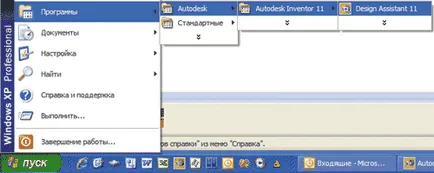
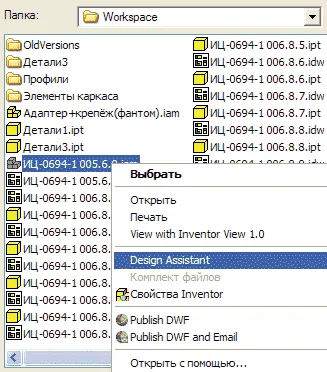
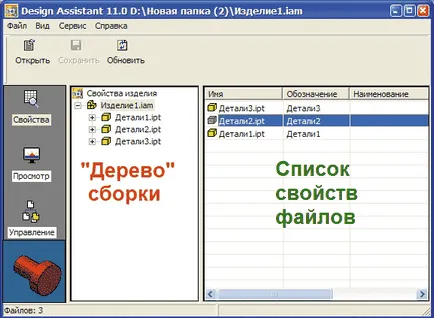
Кратък поглед към работата със свойствата на файла. По подразбиране прозореца "Properties" представя ограничен брой свойства. За да добавите / изтриете функции в списъка за необходимостта да се отиде към точка "тип" горната хоризонтална меню (фиг. 6), след което изберете "Настройки", в списъка се показва, можете да редактирате свойствата в диалоговия прозорец (фиг. 7).

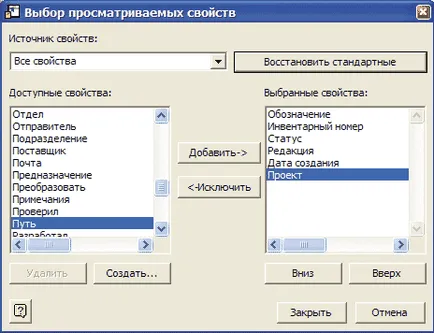
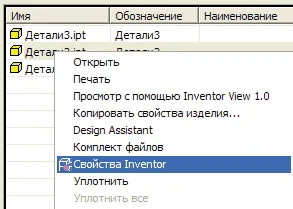
В горната хоризонтална менюто също така предоставя следните функции:
Редактиране на свойствата на файлове чрез контекстното меню в списъка на имоти (фиг. 9), в същото време тя ще бъде вече познато на мнозина прозорец за редактиране на свойствата (фиг. 10).

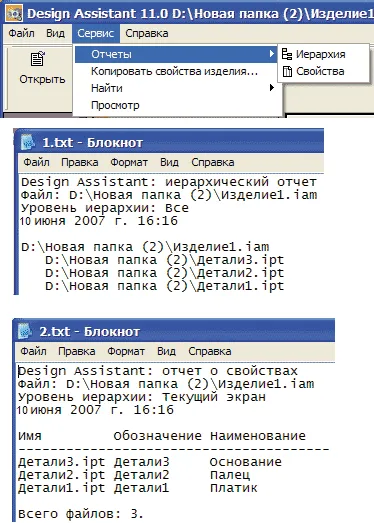
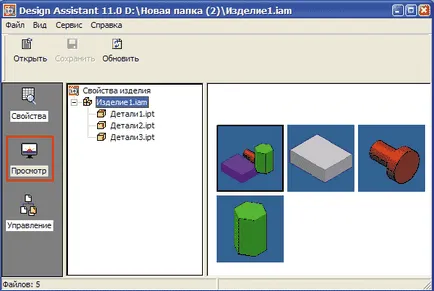
В допълнение, в менюто контекст (.. Виж Фигура 9) е достъпно серия от команди:
И накрая, когато кликнете върху иконата на третия ( "Управление"), на разположение в лявото поле на фиг. 4 кутия се отваря където можете да промените връзките към файлове (фиг. 12). Редици от таблицата за удобство декорирана в дървовидна структура. За да се приложи преименуването на даден файл или да го прехвърля в друга папка, трябва да питам за "действие" в контекстното меню в съответната колона. След това можете да направите заявка за преименуване на файл или прехвърляне в съответните колони или чрез контекстното меню или кликнете два пъти в съответната клетка на таблицата. Запазване на промените чрез натискане на бутона "Save".
А сега виж долната част на областта. Тук е инструмент за търсене и редактиране на връзки за модифициране на файловете, които са включени в редакцията събрание.
За по-добро разбиране ние дам един пример. Да предположим, че има детайл, част от събранието, и то вече е чертеж създаден. По някаква причина се налага да промените името на частта. С помощта на Design помощник, ние променяме детайлите на името, но това на рисунката не "знае", че той се е променил, и ще докладва на загубата на еталонната част. И така, че рисунката не се губи връзка към елемента, който има име, просто използвайте полето за търсене на допълнителни връзки към файлове (фиг. 12) е променен.

Имайте предвид, че когато се преименува файл Design помощник синхронизира автоматично името на файла и собственост "наименованието" (фиг. 13). Тази функция на програмата е много полезно, ако приемем, че файлът ще бъде отнесен до по "маркиране". С този подход, има и друго предимство назначаването на името на файла на "маркиране" името му винаги ще бъде уникален, която ще ви спаси от проблемите, свързани с подмяната на изгубеното връзката към друга.
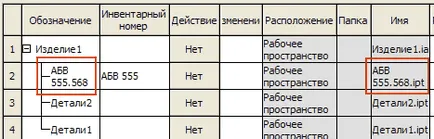
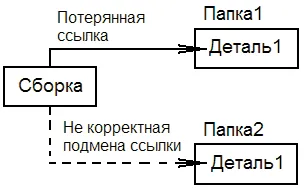
Идеята зад този проблем на изгубени връзки отваря фиг. 14. Кажи: "събрание" се отнася за файл "Част 1" в проекта в "папка 1" и в следващия "Папка 2" е файл със същото име, но с напълно различна геометрична конфигурация. По някаква причина ", част 1" е преименуван извън помощникът за дизайн. "Събрание" започва търсенето на подпапки, е в следващия "2 Папка" елемент със същото име, и то хоризонтални натоварвания в себе си. Поради факта, че намерения елемент не е предназначен за това "събрание", резултатът е на откриването на "събрание" не е наред, и да видите резултата на монитора, потребителят се обърква.
В допълнение, името на файла не трябва да бъде прекалено дълго, в противен случай може да имате проблеми при работа с Vault електронен документ циркулационна система, свързана с факта, че дължината на препратката надвишава 256 знака.
Ето защо, "наименование" е най-подходящ за името на файла. Въпреки че бих казал, че "наименованието" основно съдържа цифрите и е трудно да се разбере какво е във файла. Но допълнителните функции (Фигура 15.) са предвидени за определяне на съдържанието на файла:
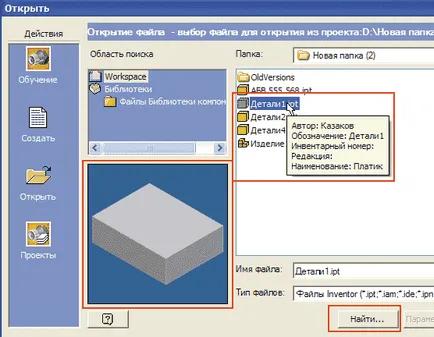
Популярни статии
Бъдещето на CAM системи
Новата линия на NVIDIA Quadro професионални графики - в центъра на визуалната изчислителна
NVIDIA е актуализирало своята линия от професионални графични карти Quadro. Новата архитектура на Максуел и увеличен капацитет на паметта позволява да работят продуктивно с по-сложните модели на най-високите резолюции. изпълнение на приложения и скоростта на обработка да стане два пъти в сравнение с предходната решения Quadro
OrCAD Capture. Методи за създаване на библиотеки и символи на електронни компоненти
Тази статия описва различните техники и методи за създаване на компоненти в улавянето OrCAD, които ще помогнат на двете опитни и начинаещите потребители да се намали значително времето за разработване на библиотека от компоненти и подобряване на тяхното качество